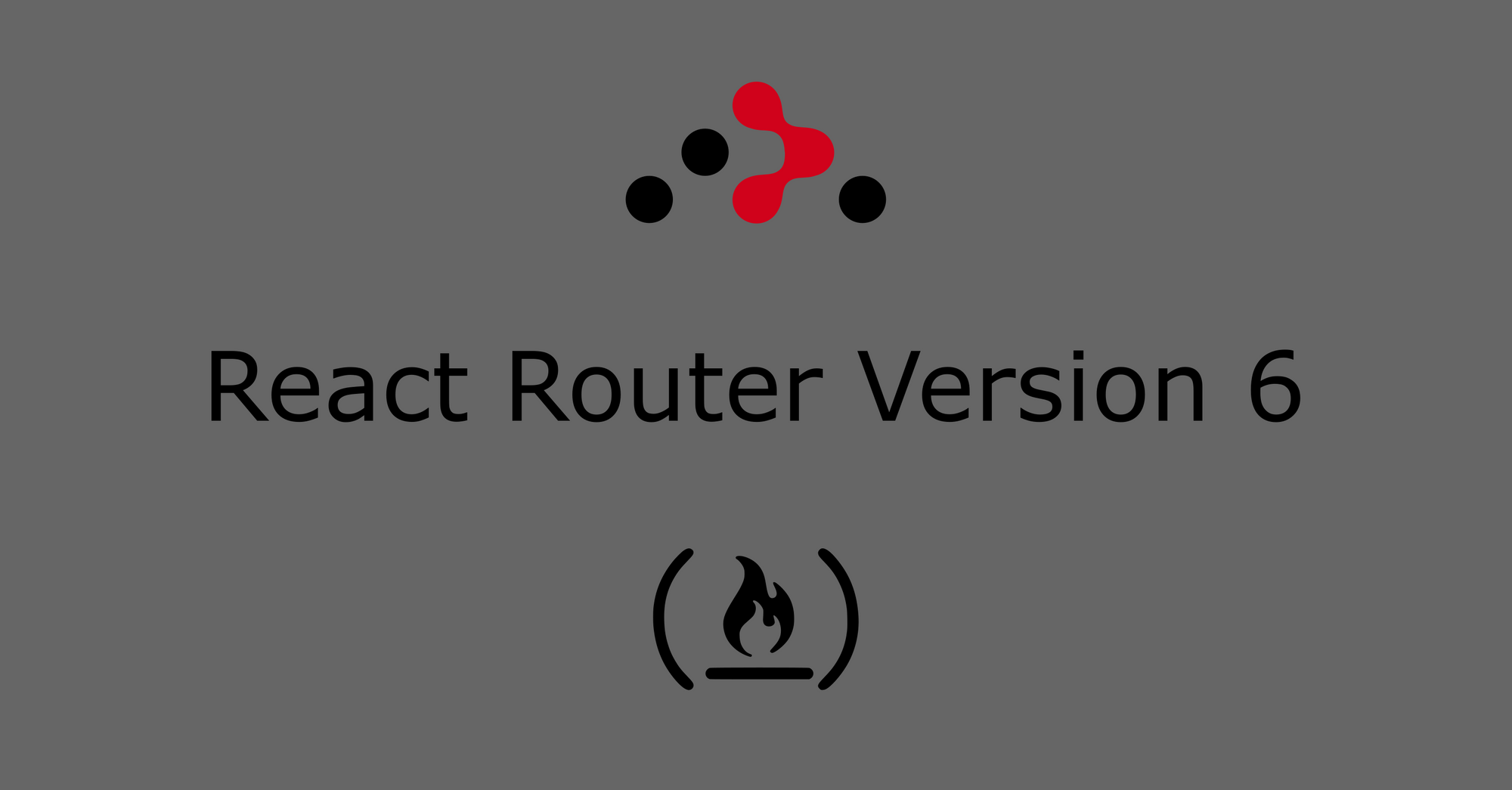Artículo original: React Router Version 6 Tutorial – How to Set Up Router and Route to Other Components
En este tutorial hablaremos sobre qué es React Router y cómo utilizarlo. Luego discutiremos sus funcionalidades y cómo usarlas en tu aplicación de React para navegar y renderizar varios componentes.
Requisitos
- Una aplicación de React
- Un buen entendimiento de qué son los componentes en React.
- Tener instalado Node.js.
React como aplicación de página única (SPA)
Necesitas entender cómo son renderizadas las páginas en una aplicación de React antes de zambullirte en el enrutamiento. Esta sección está dirigida a principiantes –puedes saltártela si ya entiendes qué es una SPA (siglas en inglés para Single Page Application) y cómo se relaciona con React.
Cuando pulsas un enlace en el navegador, en aplicaciones con más de una página, es enviada una petición al servidor antes de que la página HTML se muestre.
En React, el contenido de la página es creado a partir de nuestros componentes. Así que lo que hace React Router es interceptar la petición que se envía al servidor y luego inyectar el contenido dinámicamente desde los componentes que hemos creado.
Esta es la idea general detrás de las SPA, que permiten que el contenido se muestre más rápido sin que la página sea actualizada.
Cuando creas un nuevo proyecto, siempre verás un archivo indice.html en la carpeta public ('pública'). Todo el código que escribas en tu componente Aplicacion, que actúa como componente raíz, se renderiza en este archivo HTML. Esto significa que sólo hay un archivo HTML en el cual será renderizado tu código.
¿Qué ocurre cuando prefieres renderizar en una página distinta otro componente? ¿Creas un nuevo archivo HTML? La respuesta es no. React Router – como su nombre en inglés indica ('enrutador de React')– te ayudará a dirigirte a o navegar a un componente concreto, y te ayudará a renderizar tu nuevo componente en el archivo indice.html.
Así que, en una aplicación de página única, cuando se navega a un nuevo componente utilizando React Router, el archivo indice.html será reescrito en función de la lógica del componente.
Cómo instalar React Router
Todo lo que tienes que hacer para instalar React Router 6 es ejecutar npm install react-router-dom@6 en la terminal de tu proyecto y esperar a que se complete la instalación.
Si estás usando yarn, emplea este comando: yarn add react-router-dom@6.
Cómo configurar React Router
Lo primero que hay que hacer, una vez completada la instalación, es conseguir que React Router esté disponible en cualquier parte de tu aplicación.
Para hacer esto, abre el archivo indice.js de la carpeta src (de source, 'fuente' en inglés) e importa (import) BrowserRouter desde react-router-dom, y luego, rodea el componente raíz (el componente Aplicacion) con él.
Este es el aspecto inicial del archivo indice.js:
import React from 'react';
import ReactDOM from 'react-dom';
import './indice.css';
import Aplicacion from './Aplicacion';
ReactDOM.render(
<React.StrictMode>
<Aplicacion />
</React.StrictMode>,
document.getElementById('raiz')
);
Después de hacer los cambios con React Router, deberías tener lo siguiente:
import React from 'react';
import ReactDOM from 'react-dom';
import './indice.css';
import Aplicacion from './Aplicacion';
import { BrowserRouter } from "react-router-dom";
ReactDOM.render(
<BrowserRouter>
<Aplicacion />
</BrowserRouter>,
document.getElementById("raiz")
);Todo lo que hemos hecho es reemplazar React.StrictMode por BrowserRouter; que hemos importado primero de react-router-dom. Ahora las características del enrutador son accesibles desde cualquier parte de tu aplicación.
Cómo redirigir hacia otros componentes
Por fin hemos terminado de configurar las cosas, así que ahora veremos el enrutamiento y la renderización de los diferentes componentes.
Paso 1 - Crea varios componentes
Crearemos de la manera siguiente los componentes Inicio, SobreNosotros y Contacto:
function Inicio() {
return (
<div>
<h1>Esta es la página de inicio</h1>
</div>
);
}
export default Inicio;
import React from 'react'
function SobreNosotros() {
return (
<div>
<h1>Esta es la página sobre nosotros</h1>
</div>
)
}
export default SobreNosotrosimport React from 'react'
function Contacto() {
return (
<div>
<h1>Esta es la página de contacto</h1>
</div>
)
}
export default ContactoPaso 2 - Define las rutas
Dado que el componente Aplicacion actúa como el componente raíz, en dónde se renderiza al principio nuestro código React, vamos a crear todas nuestras rutas en él.
No te preocupes si esto no tiene mucho sentido –lo entenderás mejor después de ver el ejemplo de abajo.
import { Routes, Route } from "react-router-dom"
import Inicio from "./Inicio"
import SobreNosotros from "./SobreNosotros"
import Contacto from "./Contacto"
function Aplicacion() {
return (
<div className="Aplicacion">
<Routes>
<Route path="/" element={ <Inicio /> } />
<Route path="sobre-nosotros" element={ <SobreNosotros /> } />
<Route path="contacto" element={ <Contacto /> } />
</Routes>
</div>
)
}
export default Aplicacion
Primero importaremos las funcionalidades que emplearemos: Routes y Route. A continuación, importaremos todos los componentes a los que necesitamos proporcionar una ruta. Ahora desglosaremos el proceso.
Routes actúa como contenedor padre de todas las rutas individuales que se crearán en nuestra aplicación.
Route se utiliza para crear una única ruta. Recibe dos atributos:
path, que especifica la ruta URL del componente deseado. Puedes llamar a esta ruta de la manera que quieras. Arriba, habrás notado que el primer nombre de ruta es una barra diagonal (/). Cualquier componente cuya nombre de ruta sea una barra diagonal se mostrará primero, siempre que la aplicación se cargue por vez primera. Esto implica que el componenteInicioserá el primero en mostrarse.element, que especifica el componente que debe renderizar el enrutador.
Todo lo que hemos hecho hasta ahora es definir nuestras rutas, y sus direcciones, y ligarlas a sus respectivos componentes.
Si vienes de la versión 5, te habrás dado cuenta de que no estamos usando exact and switch, lo cual es genial.
Paso 3 - Usa Link para navegar a las rutas
Si has estado codificando hasta este punto sin ningún error, tu navegador debería estar mostrando el componente Inicio.
Ahora emplearemos una funcionalidad distinta de React Router para navegar a otras páginas con base en esas rutas y nombres de ruta que hemos creado en el componente Aplicacion. Esto es:
import { Link } from "react-router-dom";
function Inicio() {
return (
<div>
<h1>Esta es la página de inicio</h1>
<Link to="sobre-nosotros">Haz clic para ver la página sobre nosotros</Link>
<Link to="contacto">Haz clic para ver la página de contacto</Link>
</div>
);
}
export default Inicio;
El componente Link es similar al elemento anchor (<a>) en HTML. Su atributo to especifica a qué ruta nos lleva el enlace.
Recuerda que hemos creado los nombres de ruta listados en el componente Aplicacion para que cuando hagas clic en el enlace, revise tus rutas y renderice el componente que corresponda a dicho nombre.
Recuerda que siempre debes importar Link desde react-router-dom antes de poder usarlo.
Conclusión
Llegados a este punto, ya hemos visto cómo instalar, configurar y usar las funcionalidades básicas de React Router para poder navegar a diferentes páginas de tu aplicación. Esto cubre, más o menos, lo básico para empezar, pero hay muchas más funcionalidades geniales.
Por ejemplo, podrías emplear useNavigate para empujar a los usuarios a través de varias páginas, o podrías emplear useLocation para obtener la URL actual. De acuerdo, no empezaremos otro tutorial al final del artículo.
Puedes consultar más funcionalidades en la documentación de React Router.
Puedes encontrarme en Twitter @ihechikara2.
¡Disfruta codificando!